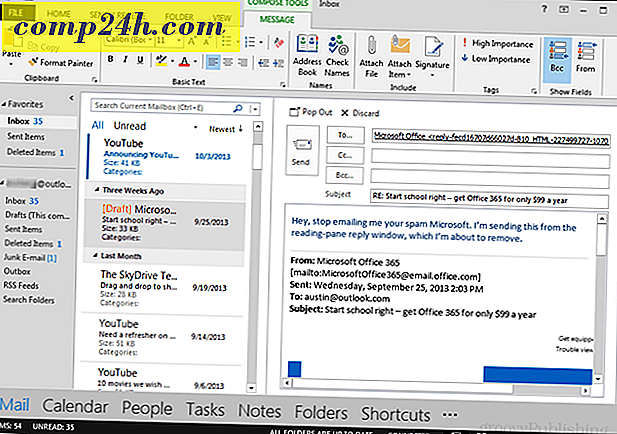Klasszisd a merevlemezed az Easy Way-t Macrium Reflect Free használatával

A merevlemezeket klónozó alkalmazást gyakran elég gyakran használhatják. Különösen, ha olyanok vagyunk, mint én, és új összetevőket is hozzáadhat az asztali számítógéphez. Nemrégiben új HDD-t kaptam, amely kicseréli a régi külsőt. A kérdés az volt, hogyan másolhatom az összes adataimat anélkül, hogy elveszítenék a generált bélyegképeket, rejtett fájlokat és más értékes adatokat? Kiderül, hogy valójában csak néhány kattintás a Macrium Reflect-el - és teljesen ingyenes.
Letöltés Macrium Reflect ingyen verzió
A Macrium Reflect három verzióval rendelkezik - Ingyenes, Standard, Pro és Server kiadások. Meg fogja találni, hogy az ingyenes verzió több mint elegendő funkcióval rendelkezik ahhoz, amit akarsz. A letöltés és a telepítés olyan egyszerű, mint valaha, és a telepítés nem tesz kísérletet arra, hogy elárassza a számítógépet olyan keresőprogramokkal vagy más crapware-szel, amelyekre nincs szüksége.

A tükrözés indítása
Az első alkalommal, amikor elindítja a Reflect elemet, minden számítógéphez csatlakoztatott merevlemezt elemezni fog. Az elemzés egyszerűen ellenőrzi a használt fájlrendszert, a rendelkezésre álló helyet és más alapvető információkat az egyes meghajtókról és partíciókról.

Az interfész
A program felhasználói felülete szép és tiszta, és a leggyakoribb jellemzőket a legelsőre hozza. A fő képernyőn megjelenik az összes merevlemez és a partíciók (ha van ilyen).

A merevlemez klónozása
Először keresse meg a klónozni kívánt lemezt, majd kattintson az alábbi Klón ez a lemez gombra.

Kattintson a " Válasszon egy lemezt klónozni" linkre.

Ezután vedd fel az új merevlemezt, hogy klónozza a jelenlegi meghajtót.

Vegye figyelembe a jelölőnégyzetet Kiválasztott partíciók másolása, amikor rákattintok a "Tovább" gombra . Ha a merevlemez lesz klónozása partíciókkal, akkor a doboz megérinti a célállomást a következő lépésben.
A legtöbb esetben szeretné hagyni ezt engedélyezni, ezért csak a Tovább gombra kattintva folytassa.

Innentől kezdve összefoglalja az elvégzendő műveleteket. Ha valami rosszat csináltál, bármikor visszatérhet és újra konfigurálható. Ha minden rendben van, akkor kattintson a Befejezés gombra a klónozási folyamat megkezdéséhez.

Előfordulhat, hogy figyelmeztető üzenetet kap a felülírt fájlokról, amelyekre a Folytatás gombra kattint .

És megjelenik egy kis tálca értesítés, amely jelzi a folyamat kezdetét.

A klónozás néhány percről órára vagy napra bárhová is tehet. Az eltelt idő függ az adatok mennyiségétől és a merevlemez sebességétől. 260 GB-ot másoltam a külső merevlemezemről az újonnan vásárolt belső készülékemre kb. 3 óra és 30 perc alatt.
A meghajtó klónozása pontosan megismeri az Ön által jelenleg használt példányt. Ez a folyamat nagyon praktikus, ha egy meghajtó cseréjét egy új eszközzel cseréli le, mint ahogyan itt megmutattam. Vagy, ha úgy gondolja, hogy a meghajtó hajlandó kudarcba fulladni, előfordulhat, hogy mentheti azt, mielőtt teljesen elfogyna.